在excel表格中如何插入多个圆环图
我们在用excel表格处理数据的时候,经常会遇到需要给数据添加图表的时候,那么如果想要添加多个图表,该怎么操作呢?今天就跟大家介绍一下在excel表格中如何插入多个圆环图的具体操作步骤。
1. 首先打开电脑上的空白excel表格。
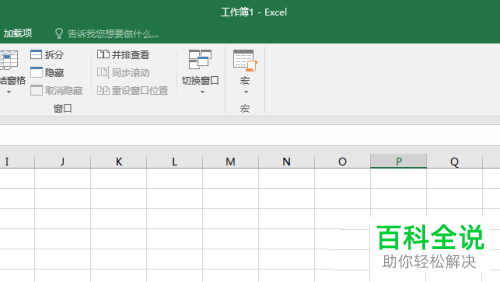
2. 然后输入相关数据,以便演示。如图,我们需要给各个年度制作一个圆环图,总共是四个年度,所以是四个图表

3. 先将其中一年的数据选中,然后点击上方的【插入】---【圆环图】

4. 如图,就是默认状态下的圆环图

5. 然后对圆环图的字体字号和数据标签进行设置。

6. 接下来,我们只要把刚才的圆环图复制一份,粘贴在表格中之后,选中图表,然后右键,在菜单中点击【选择数据】

7. 接下来在弹出的窗口中,点击【编辑】选项
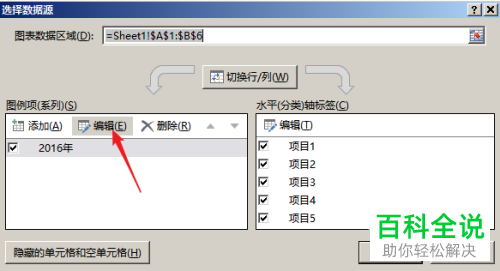
8. 如图,在弹出的编辑窗口中,【系列名称】框选上第三列标题,【系列值】框选上第三列数据
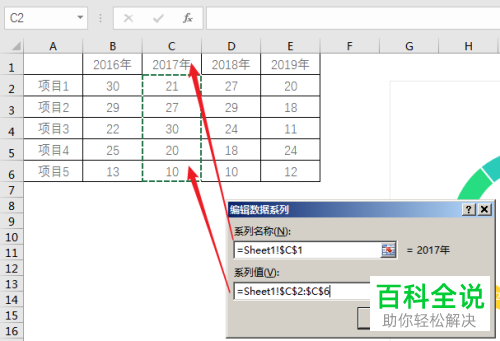
9. 然后点击【确定】,接着在上一个【选择数据源】设置窗口中,再次点击【确定】即可。

10. 如图,第二个年度的圆环图就好了。
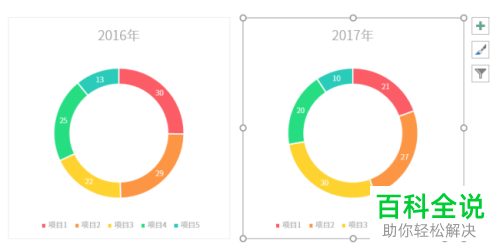
11. 然后第三个第四个年度的图表,同样操作即可,如图

以上就是在excel表格中如何插入多个圆环图的具体操作步骤。
赞 (0)

